윈도우 운영체제는 전체 화면 캡처와 일부 화면 캡처를 할 수 있는 단축키를 제공합니다.
본문에 해당 단축키와 사용 방법을 자세히 정리했으니, 컴퓨터 화면 캡처 단축키 사용 시 활용하시길 바랍니다.
전체 화면 캡처 단축키 : Win + PrtSc
1. 캡처할 화면에서 'Win + PrtSc' 키를 누릅니다.
※ PrtSc 키는 대부분의 키보드에서 F12키 오른쪽에 위치합니다.
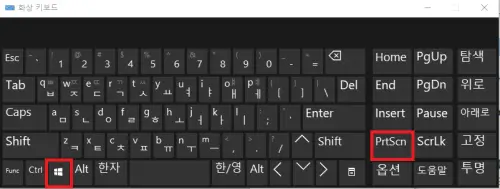
2. 그림판에 붙여넣기(Ctrl + V)합니다.

3. 크기 조절, 도형 삽입 등의 추가 작업을 한 뒤, 저장(Ctrl + S)합니다.
일부 화면 캡처 단축키 : Win + Shift + S
1. 캡처할 화면에서 'Win + Shift + S' 키를 누릅니다.

2. 십(十)모양으로 변한 마우스를 드래그하여 캡처할 영역을 선택합니다.

3. 그림판에 붙여넣기(Ctrl + V)합니다.

4. 크기 조절 등 추가 작업을 한 뒤, 저장(Ctrl + S)합니다.
※ 캡처 프로그램 : 캡처 도구
캡처 도구는 윈도우 운영체제의 기본 프로그램이며, 위의 일부 화면 캡처와 동일한 기능을 수행할 수 있습니다.
1. 시작표시줄의 검색창에서 '캡처 도구' 입력
2. 캡처 도구 실행
3. [새로 만들기(N)] 클릭 후 캡처 영역 지정
4. 그림판에 붙여넣기(Ctrl + V) 후 저장(Ctrl + S)
'컴퓨터' 카테고리의 다른 글
| 네이버 지도 거리, 반경, 면적 측정 방법(PC) (0) | 2025.04.18 |
|---|---|
| 컴퓨터 날짜 및 시간 변경 방법(날짜, 시간 오류 해결 방법) (0) | 2025.03.18 |
| 구글 지메일(Gmail) 발송 취소 방법 (0) | 2025.02.16 |



